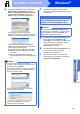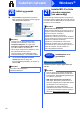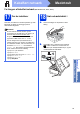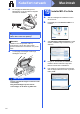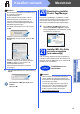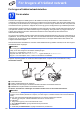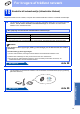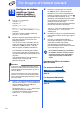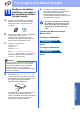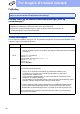Quick Setup Guide
Table Of Contents
- Hurtig installationsvejledning MFC-J6910DW
- Start her
- 1 Pak maskinen ud, og kontroller delene
- 2 Ilægning af almindeligt A4-papir
- 3 Tilslut strømkablet og telefonlinjen
- 4 Angiv dit land (ikke sprog)
- 5 Installer blækpatronerne
- 6 Kontroller udskriftskvaliteten
- 7 Angiv papirindstillingerne
- 8 Vælg dit sprog
- 9 Valg af modtagetilstand
- 10 Indstil dato og klokkeslæt
- 11 Indtast personlige oplysninger (afsender-ID)
- 12 Faxtransmissionsrapport
- 13 Indstil telefonlinjetypen
- 14 Indstil telefonlinjekompatibiliteten
- 15 Åbning til manuel fremføring
- 16 Vælg forbindelsestype
- For brugere af USB-interface (Windows® 2000 Professional/XP Home/XP Professional/Windows Vista®/Windows® 7)
- For brugere af USB-interface (Mac OS X 10.4.11, 10.5.x, 10.6.x)
- For brugere af kabelført netværk (Windows® 2000 Professional/XP Home/XP Professional/Windows Vista®/Windows® 7)
- For brugere af kabelført netværk (Mac OS X 10.4.11, 10.5.x, 10.6.x)
- For brugere af trådløst netværksinterface
- 17 Før du starter
- 18 Kontroller dit netværksmiljø (infrastruktur-tilstand)
- 19 Konfigurer de trådløse indstillinger (typisk trådløs opsætning i infrastrukturtilstand)
- 19 Konfigurer de trådløse indstillinger ved hjælp af den automatiske trådløse (ettryks) metode
- Fejlfinding
- Installer driverne og softwaren (Windows® 2000 Professional/XP Home/XP Professional/Windows Vista®/Windows® 7)
- Installer driverne og softwaren (Mac OS X 10.4.11, 10.5.x, 10.6.x)
- Installer andre programmer Windows®
- For netværksbrugere
- Forbrugsstoffer
- brother DAN
- Start her
25
Macintosh
Kabelført netværk
Windows
®
Macintosh
Kabelført netværk
f Når dette skærmbillede vises, skal du klikke på
Næste.
Installationen af MFL-Pro Suite er nu
fuldført.
Gå til trin 20.
20
Download og installer
Presto! PageManager
Når Presto! PageManager er installeret, er OCR-
funktionen føjet til Brother ControlCenter2. Du kan
nemt scanne, dele og organisere fotografier og
dokumenter ved hjælp af Presto! PageManager.
a Klik på Presto! PageManager-ikonet på
skærmbilledet Brother support for at gå til
Presto! PageManager-downloadsiden, og følg
instruktionerne på skærmen.
21
Installer MFL-Pro Suite
på andre computere
(om nødvendigt)
Hvis du vil bruge maskinen på flere computere på
netværket, skal du installere MFL-Pro Suite på hver
computer. Gå til trin 19 på side 24. Se også trin 17
på side 23, før du installerer.
Bemærk!
• Hvis din maskine ikke findes på netværket, skal
du kontrollere maskinens
netværksindstillinger.
• Du kan finde din maskines MAC-adresse
(Ethernet-adresse) og IP-adresse ved at
udskrive netværkskonfigurationslisten. Se
Udskrivning af netværkskonfigurationslisten i
Netværksbrugsanvisningen.
• Hvis dette skærmbillede vises, skal du klikke
på OK.
Indtast et navn for din Macintosh i
Displaynavn på op til 15 tegn, og klik på OK.
Gå til f.
Det navn, du indtaster, vil blive vist på
maskinens display, når du trykker på tasten
SCAN og vælger en scan-funktion. (Se
afsnittet Netværksscanning i
Softwarebrugsanvisningen for at få flere
oplysninger).
Udfør
Installationen er nu
gennemført.
Bemærk!
• Hvis du angiver en IP-adresse til maskinen,
skal du indstille Boot-metoden til Static med
kontrolpanelet. Se Netværksbrugsanvisningen
for at få flere oplysninger.
• For at bruge Image Capture til scanning på
Mac OS X 10.6.x skal du installere CUPS-
printerdriveren, som kan downloades fra
Brother Solutions Center på adressen
http://solutions.brother.com/
.